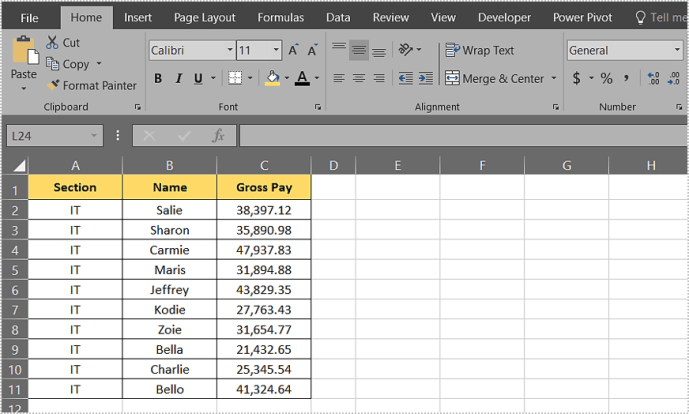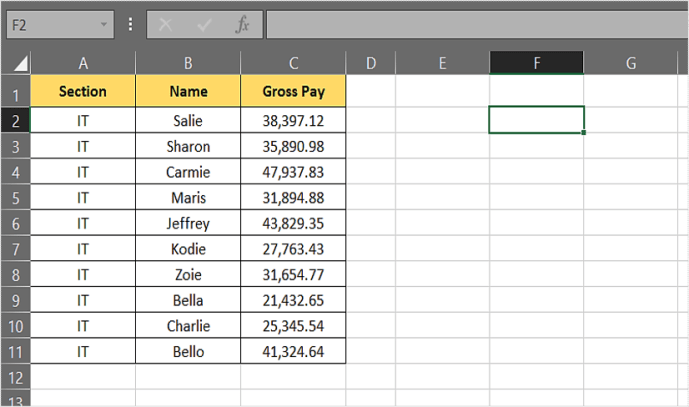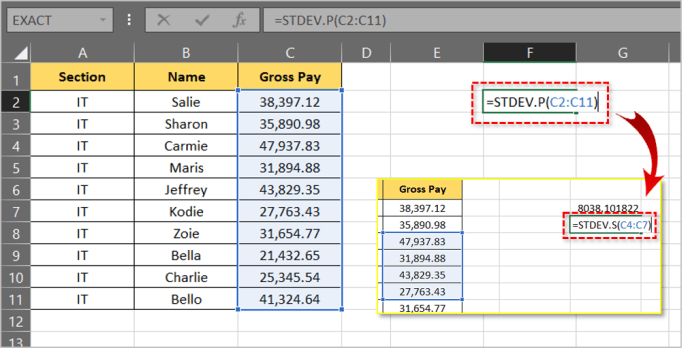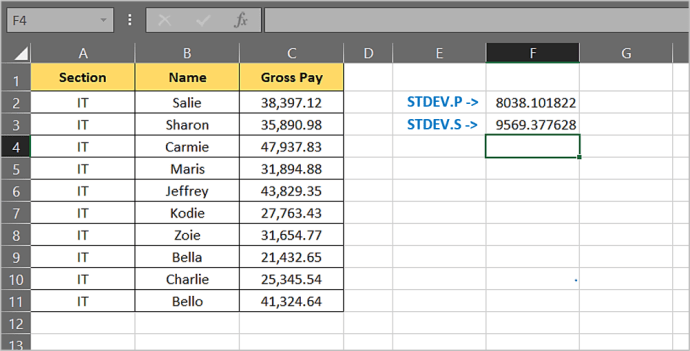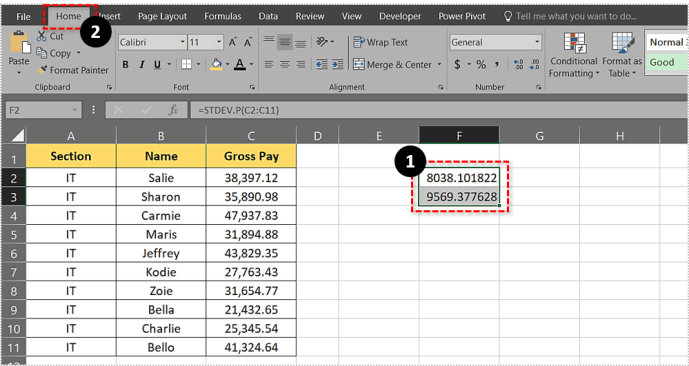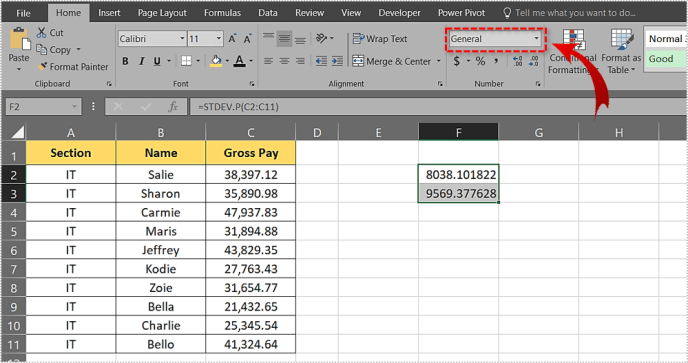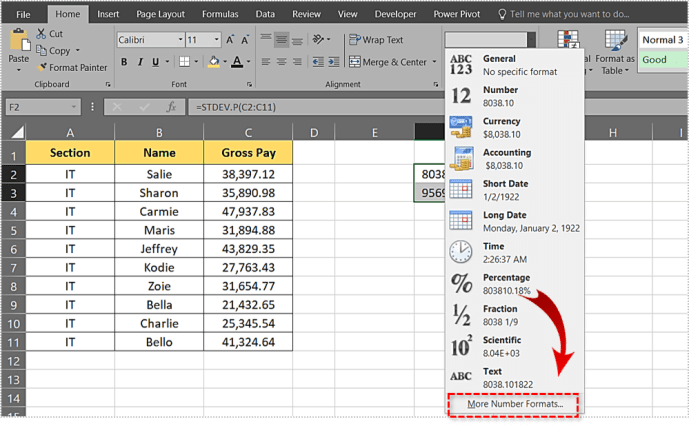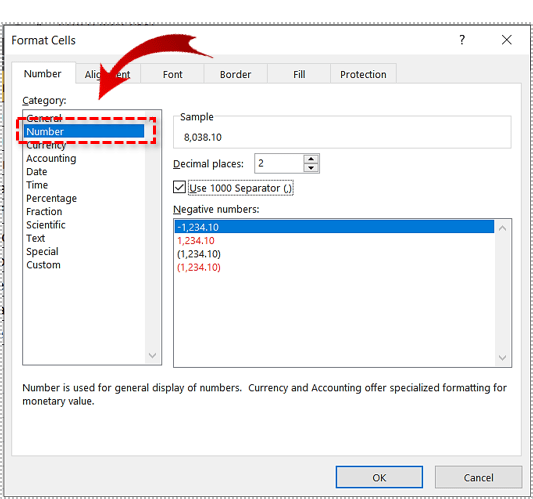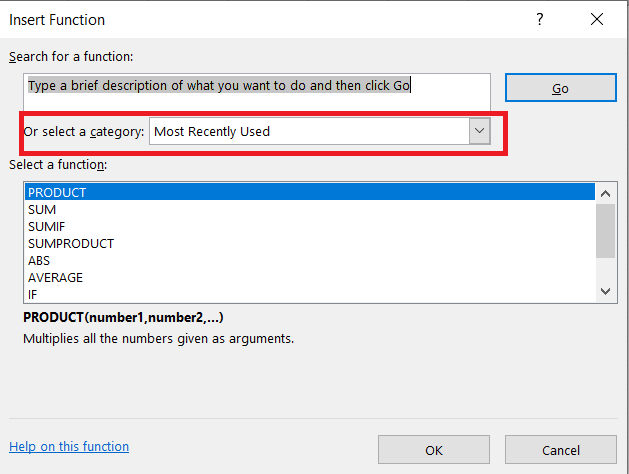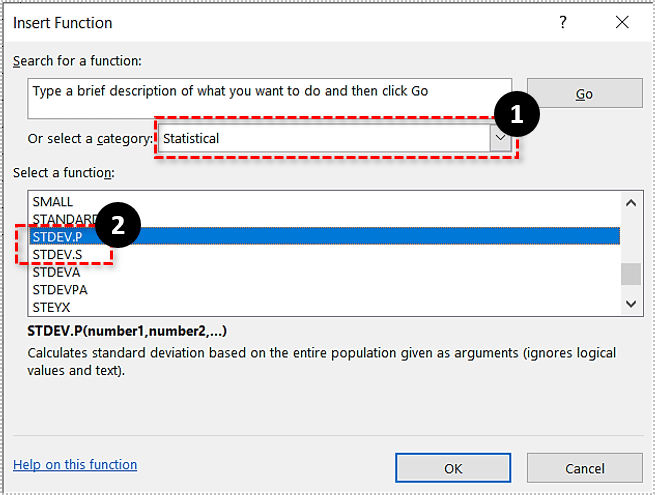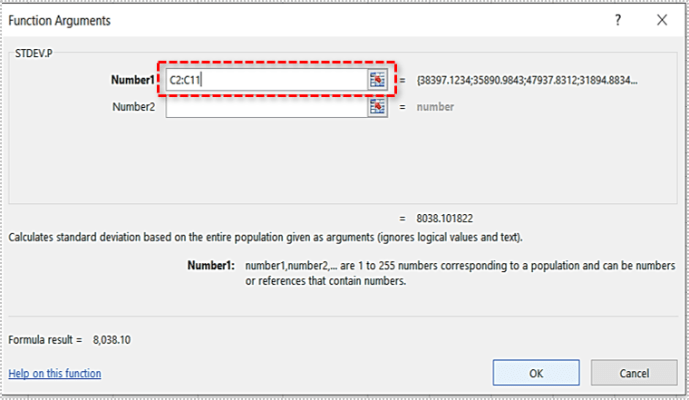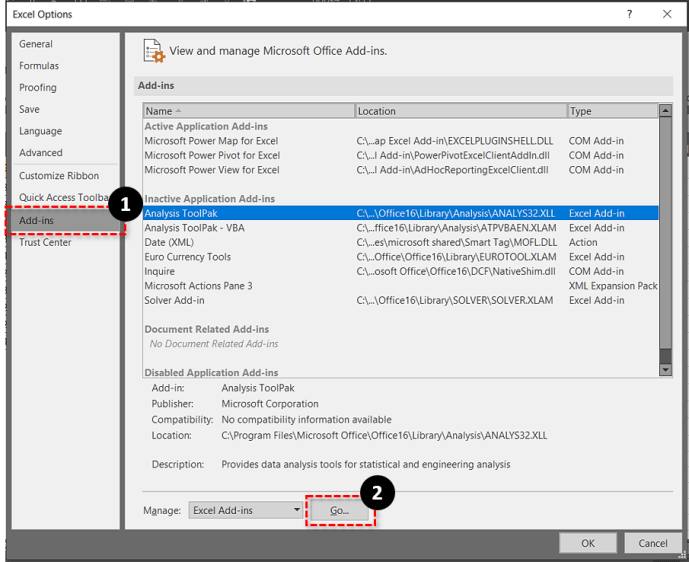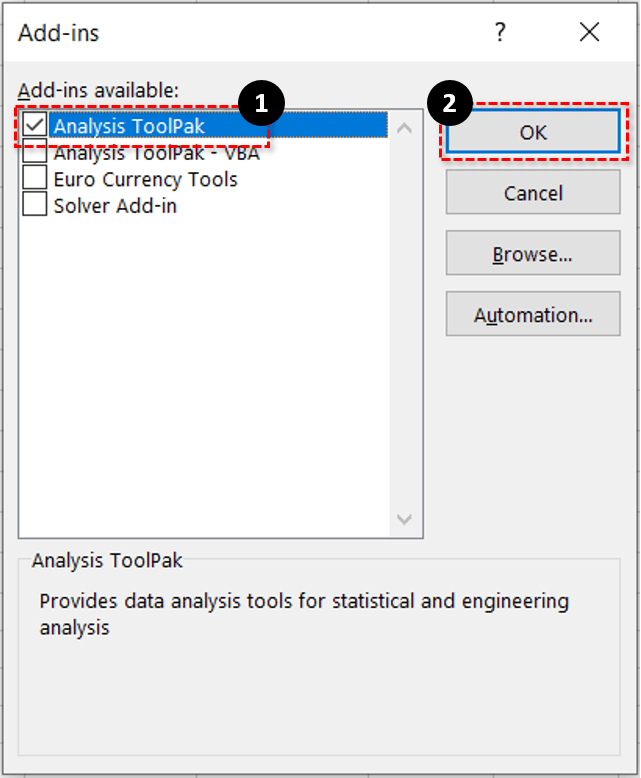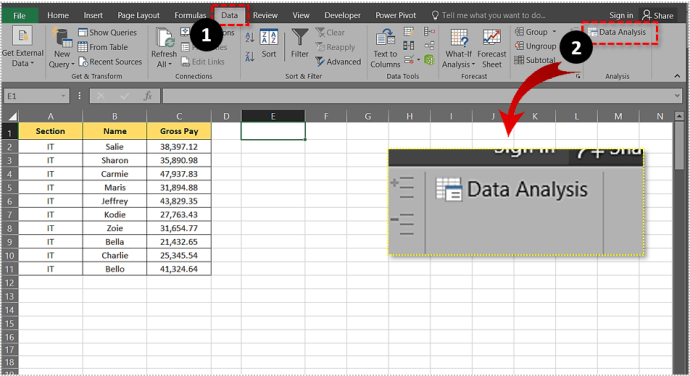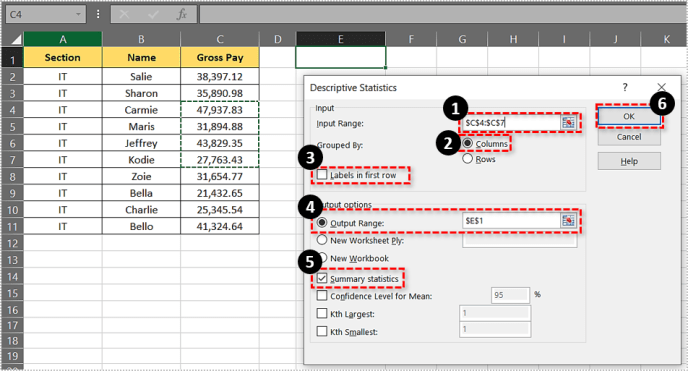L'errore standard o la deviazione standard è uno strumento estremamente utile quando vuoi ottenere una comprensione più profonda dei dati che hai di fronte. Ti dice quanto i valori in un particolare set di dati si discostano dal valore medio.

Esistono due varietà principali: deviazione standard per un campione e deviazione standard per una popolazione, entrambe incluse in Excel. Vediamo come fare per calcolare la deviazione standard in Excel.
Deviazione standard per un campione
La deviazione standard per un campione è una delle due principali funzioni di deviazione standard che MS Excel ti consente di calcolare per i tuoi grafici. Rappresenta la deviazione standard dalla media per un campione selezionato di dati.
Utilizzando questa funzione, puoi facilmente calcolare quanto un determinato sottoinsieme di dati si discosta dal valore medio. Diciamo che hai un grafico con gli stipendi di tutti i dipendenti di un'azienda e vuoi solo i dati sugli stipendi nel settore IT. Utilizzerai la deviazione standard per un campione o per il STDEV.S funzione.
Deviazione standard per una popolazione
La deviazione standard per una popolazione è l'altra importante funzione di deviazione standard che puoi calcolare tramite MS Excel. A differenza della deviazione standard per un campione, la deviazione standard per una popolazione mostra la deviazione media per tutte le voci in una tabella. È contrassegnato come STDEV.P in MS Excel.
Quindi, usando lo stesso esempio della sezione precedente, useresti il STDEV.P funzione per calcolare la deviazione per tutti i dipendenti. Excel ti consente anche di calcolare altri tipi di deviazioni standard, sebbene questi due siano i più comunemente usati.
Come calcolare la deviazione standard con Excel
Il calcolo della deviazione standard in Excel è facile e può essere eseguito in tre modi diversi. Diamo un'occhiata più da vicino a ciascuno dei metodi.
Metodo 1
Questo è il modo più veloce per calcolare il valore della deviazione standard. Puoi usarlo per ottenere sia il campione che le deviazioni della popolazione. Tuttavia, è necessario conoscere le formule per far funzionare questo metodo, motivo per cui così tante persone tendono ad evitarlo.
In questo caso, stiamo lavorando con un grafico a tre colonne. Ecco come farlo:
- Crea o apri una tabella in MS Excel.
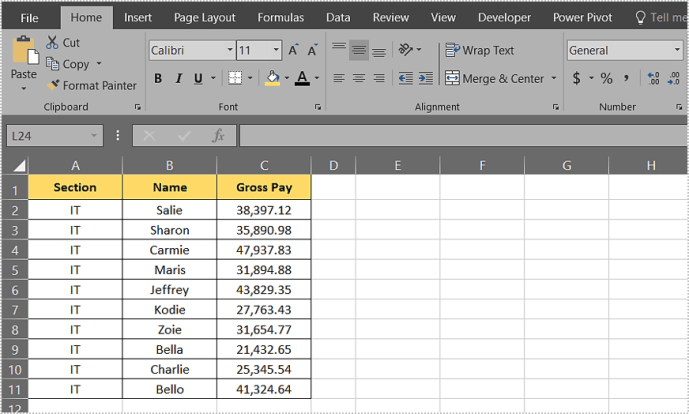
- Fare clic sulla cella in cui si desidera visualizzare il valore della deviazione standard.
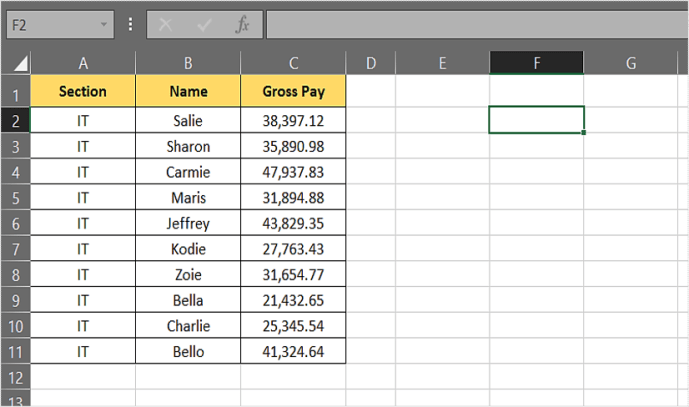
- Quindi, digita "=DEV.ST.P(C2:C11)" o "=DEV.ST.S(C4:C7)”. I valori tra parentesi indicano l'intervallo di celle per cui si desidera calcolare il valore della deviazione standard. In questo esempio, vuoi calcolare STDEV.P per le cellule do2 a C11 e STDEV.S per le cellule C4 a C7.
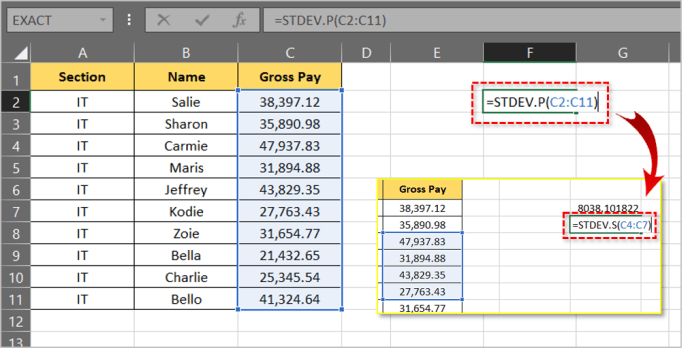
- premere accedere.
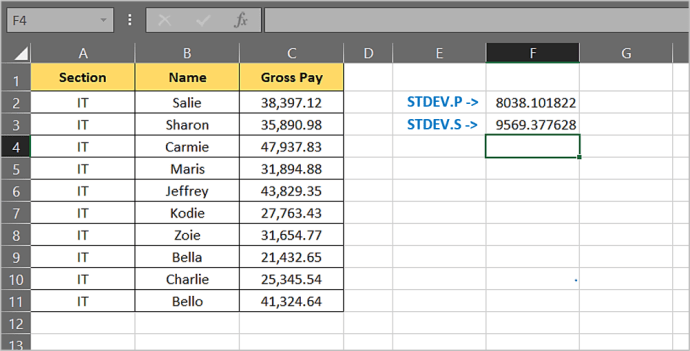
- Se vuoi arrotondare il risultato a due decimali, seleziona i risultati e clicca su Casa scheda.
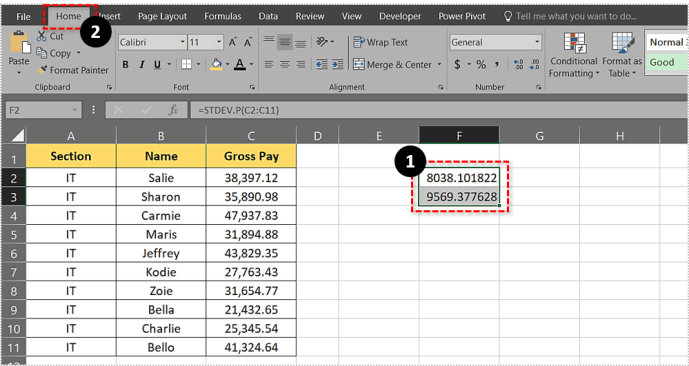
- Fare clic sulla freccia accanto a Generale per aprire il menu a discesa.
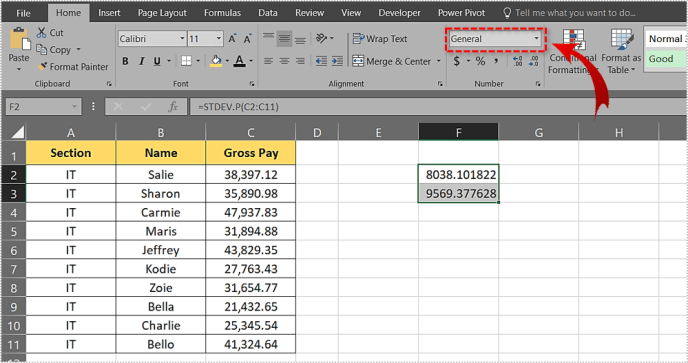
- Selezionare Altri formati numerici...
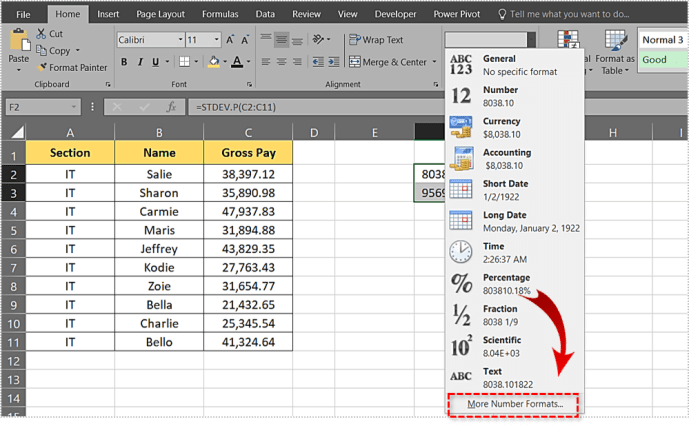
- Scegli il Numero opzione.
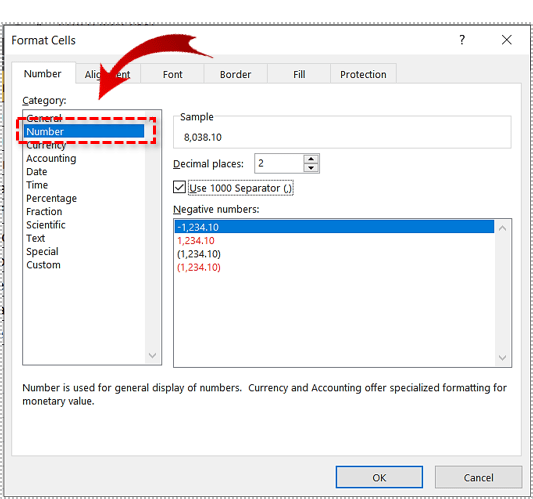
Metodo 2
Il metodo successivo è veloce quasi quanto il primo e non richiede una conoscenza approfondita di Excel. È fantastico quando sei in crisi ma non vuoi pasticciare con le formule. Vediamo come ottenere le deviazioni senza digitare le formule.
- Crea o apri una tabella in MS Excel.
- Fare clic sulla cella in cui verrà visualizzato il risultato della deviazione.
- Quindi, fai clic su formule intestazione nel menu principale.

- Successivamente, fai clic su Inserisci funzione pulsante. Si trova sul lato sinistro.

- Ora, fai clic sulla freccia accanto a Oppure seleziona una categoria per aprire il menu a discesa.
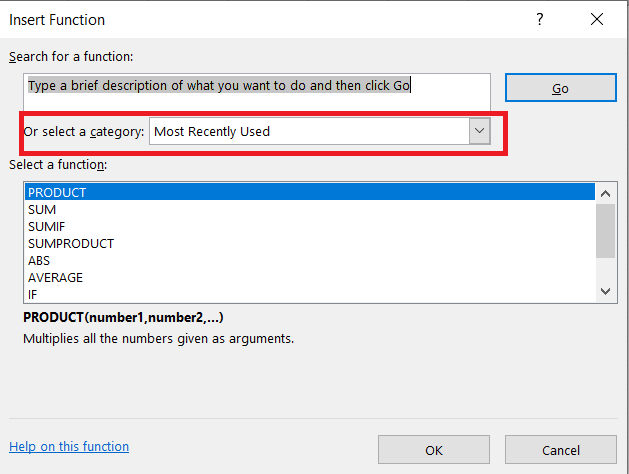
- Quindi, seleziona statistica, sfoglia l'elenco sottostante e seleziona una delle due STDEV.P o STDEV.S.
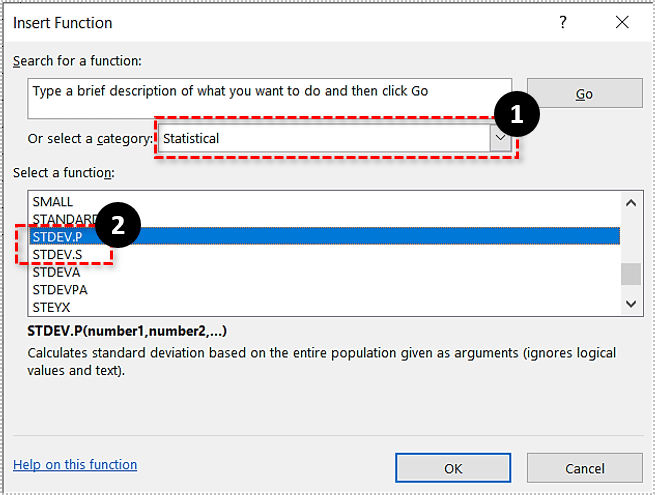
- Successivamente, nel Argomenti della funzione finestra, immettere l'intervallo per il quale si desidera calcolare la deviazione standard nella casella di testo accanto a Numero 1. Tornando all'esempio del Metodo 1 in cui stavamo calcolando la deviazione standard per le celle do2 a C11, dovresti scrivere C2: C11.
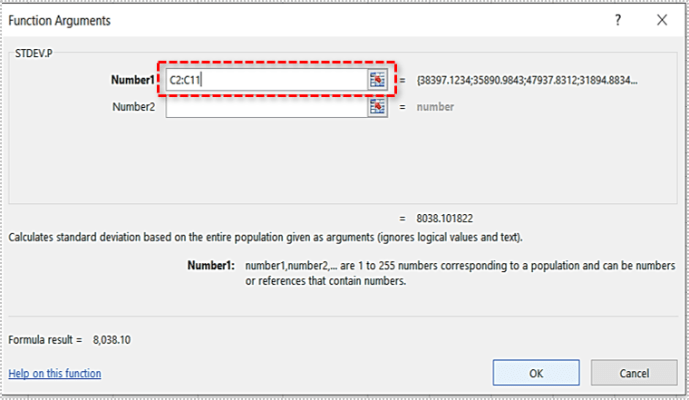
Quando calcoli la deviazione standard in questo modo, non sarà necessario tagliare il numero, poiché verrà automaticamente ridotto a due decimali.

Metodo 3
Esiste anche un terzo metodo, quello che prevede l'uso del toolkit di analisi dei dati di Excel. Se non lo possiedi, ecco come installarlo.
- Inizia facendo clic su File.

- Quindi, fai clic su Opzioni, situato nell'angolo in basso a sinistra dello schermo della nuova finestra che si apre.

- Ora, fai clic su Componenti aggiuntivi scheda sul lato sinistro della finestra e quindi fare clic su andare pulsante nella parte inferiore della finestra.
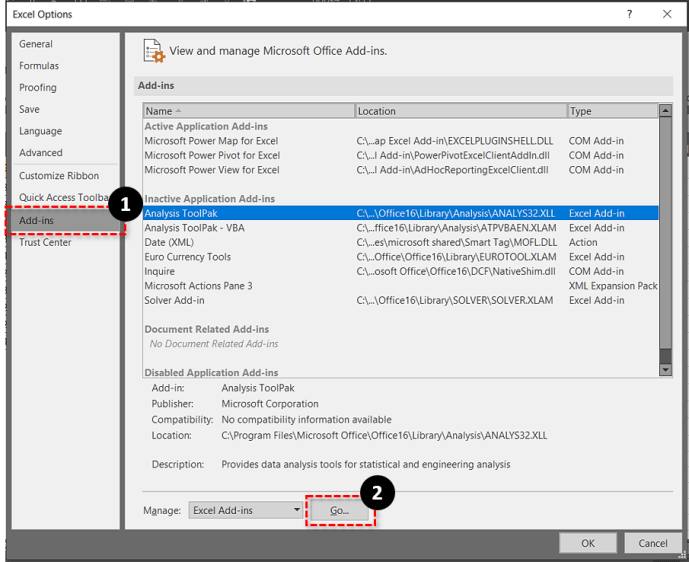
- Controlla il Strumenti di analisi casella e quindi fare clic su ok.
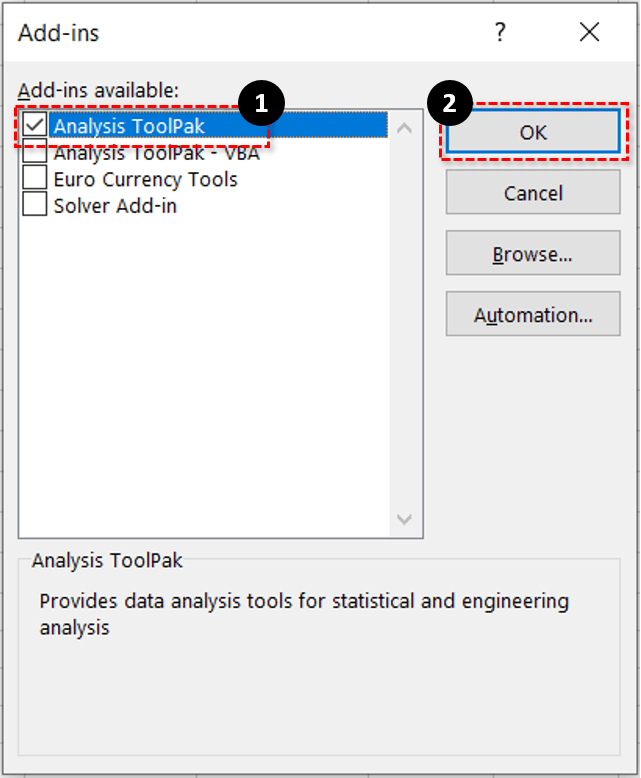
Con l'installazione completata, vediamo come utilizzare Data Analysis per calcolare la deviazione standard.
- Crea o apri una tabella in MS Excel.
- Clicca sul Dati scheda e seleziona Analisi dei dati.
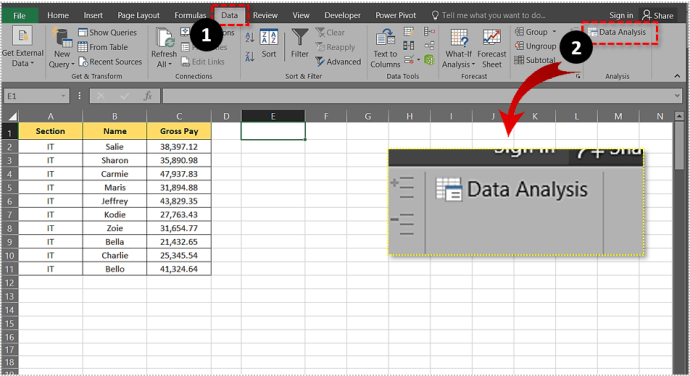
- Ora, seleziona Statistiche descrittive e inserisci l'intervallo di celle che desideri includere nel Intervallo di ingresso campo.
- Quindi, scegli tra i colonne e righe tasti della radio.
- Dai un'occhiata Etichette in prima riga se ci sono intestazioni di colonna
- Scegli dove vuoi che appaia il risultato.
- Quindi, controlla il Statistiche riassuntive scatola.
- Infine, fai clic su ok pulsante.
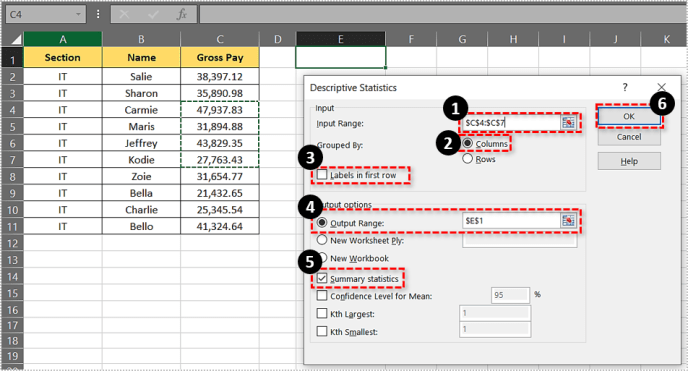
Troverai la deviazione standard per il campione nel riepilogo dell'output.

Riepilogo
Il valore dell'errore standard o della deviazione standard può essere calcolato in diversi modi. Scegli il metodo più adatto a te e segui i passaggi descritti in questo articolo. Lascia qualsiasi pensiero o commento qui sotto.